


win7系统中一些重要的文件,我们都会设置隐藏,来保证文件的安全性,但是部分网友不知道win7系统如何隐藏文件,其实方法很简单,针对这个问题小编今天来给大家分享一下win7系统如何隐藏文件的操作方法,一起来看看吧。
win7系统隐藏文件的方法:
第一步:首先我们在win7系统里面找到想要隐藏的文件或者文件夹。
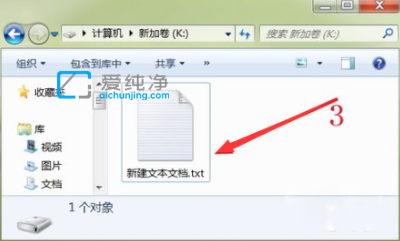
第二步:鼠标右键点击该文件,在弹出的右键菜单选择 属性 选项。
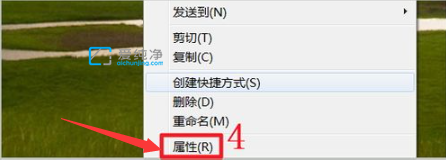
第三步:在打开的文件属性窗口中,勾选 隐藏 选项。
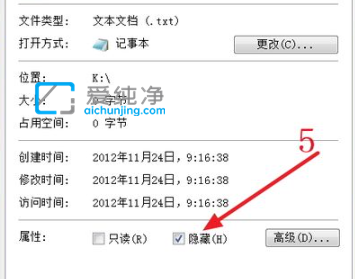
第四步:再点击 确定 即可隐藏文件。
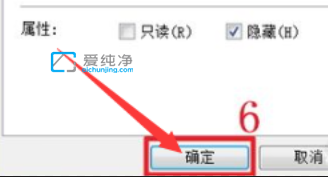
第五步:这时需要隐藏的文件就应经被隐藏了起来。
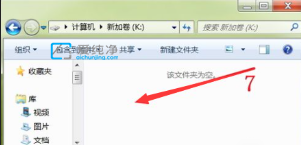
| 留言与评论(共有 条评论) |